欢迎观看 Microsoft PowerPoint 教程,小编带大家学习 PowerPoint 的使用技巧,了解如何在 PowerPoint 中对演示文稿的播放进行排练和计时。
排练演示文稿时,可以使用 PowerPoint 记录呈现每张幻灯片所用的时间,然后向观众演示时使用记录的时间自动放映幻灯片。
排练演示文稿,选择「幻灯片放映」-「排练计时」。
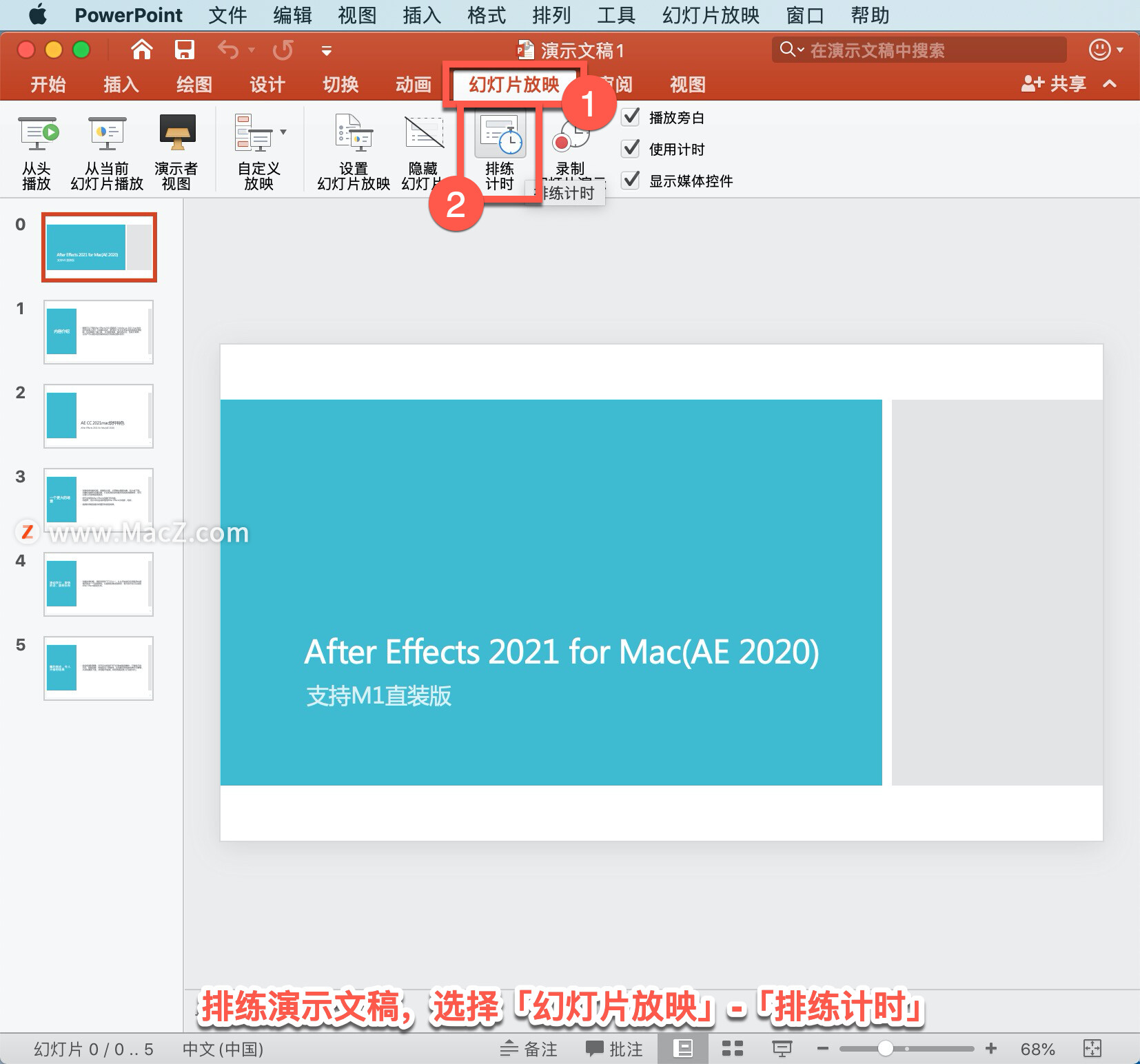
选择「下一项」箭头,再单击鼠标或按向右箭头键转到下一张幻灯片。
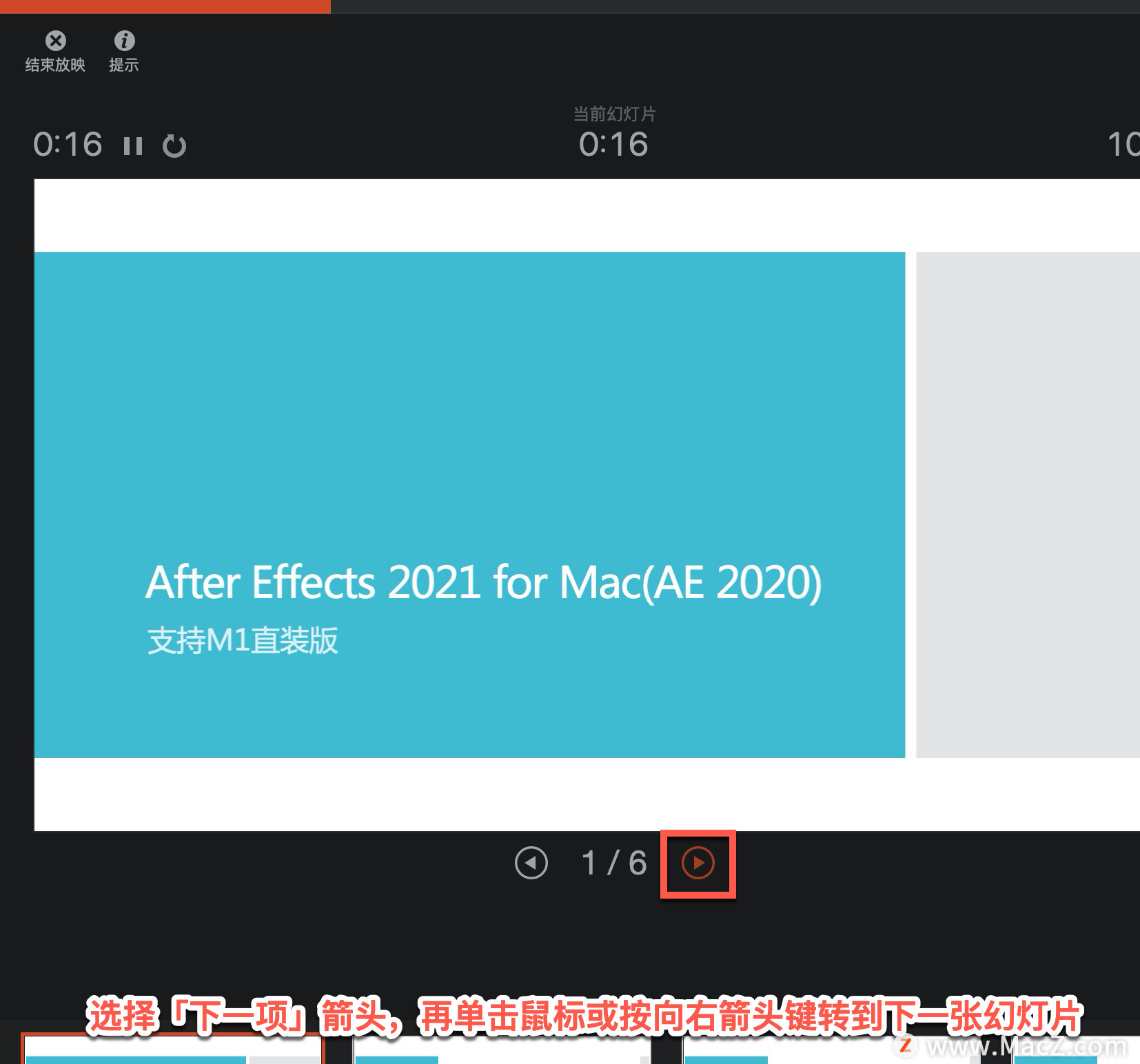
「暂停」图标右侧显示当前幻灯片的时间,该时间右侧显示整个演示的时间。
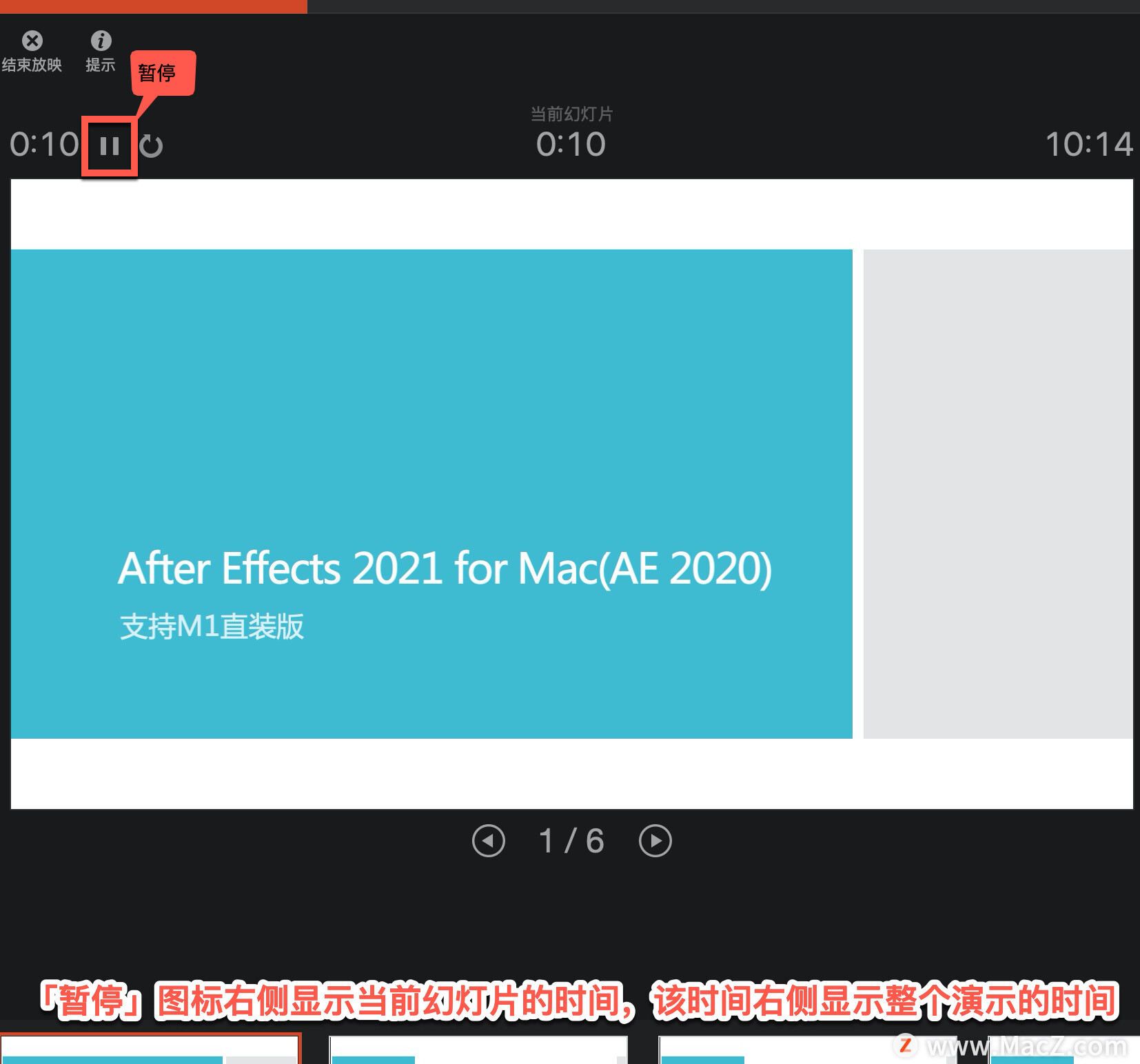
选择「暂停」可暂停记录,点击「暂停」可继续录制。
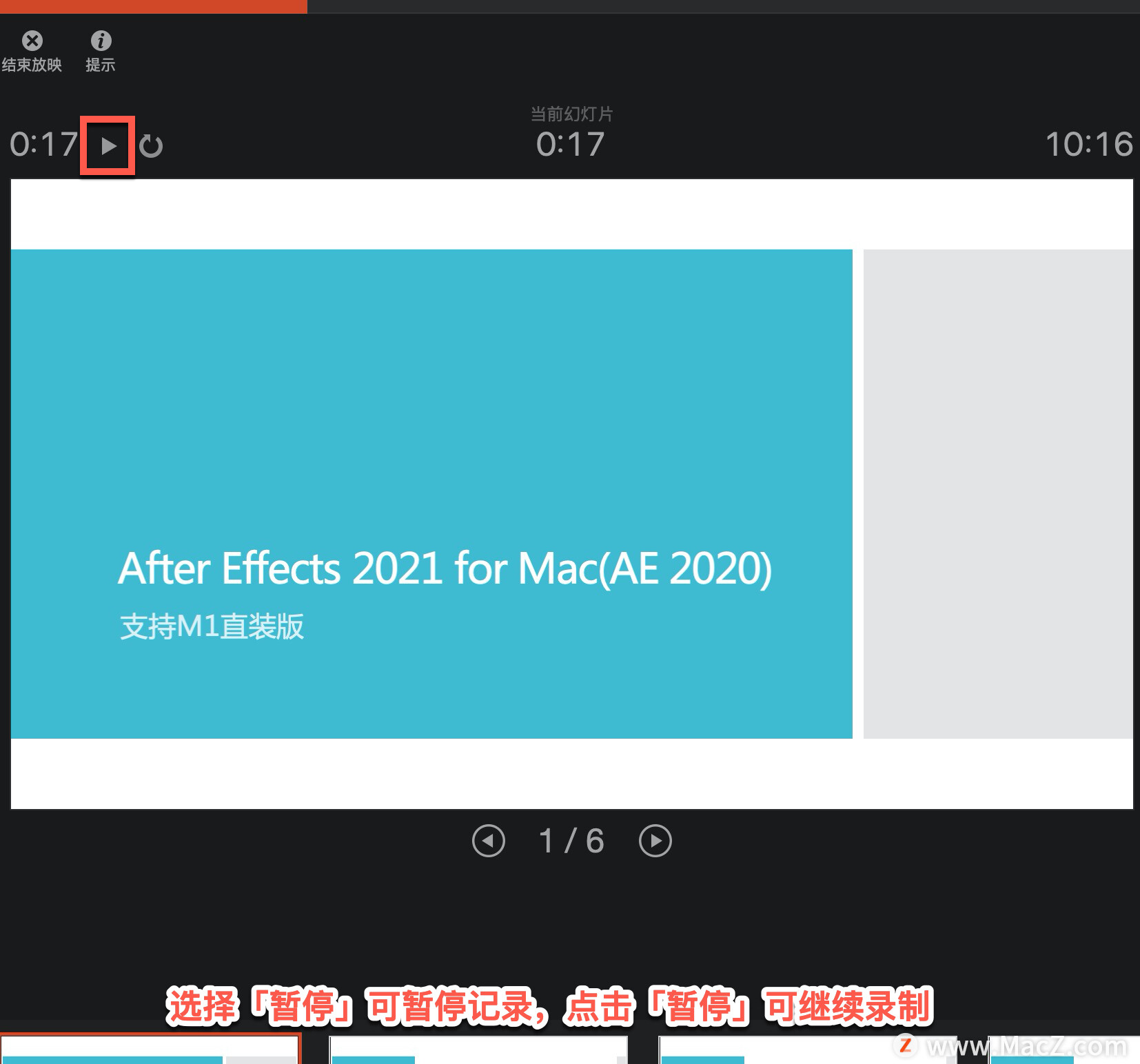
选择「是」可保存幻灯片计时,选择「否」可放弃计时。
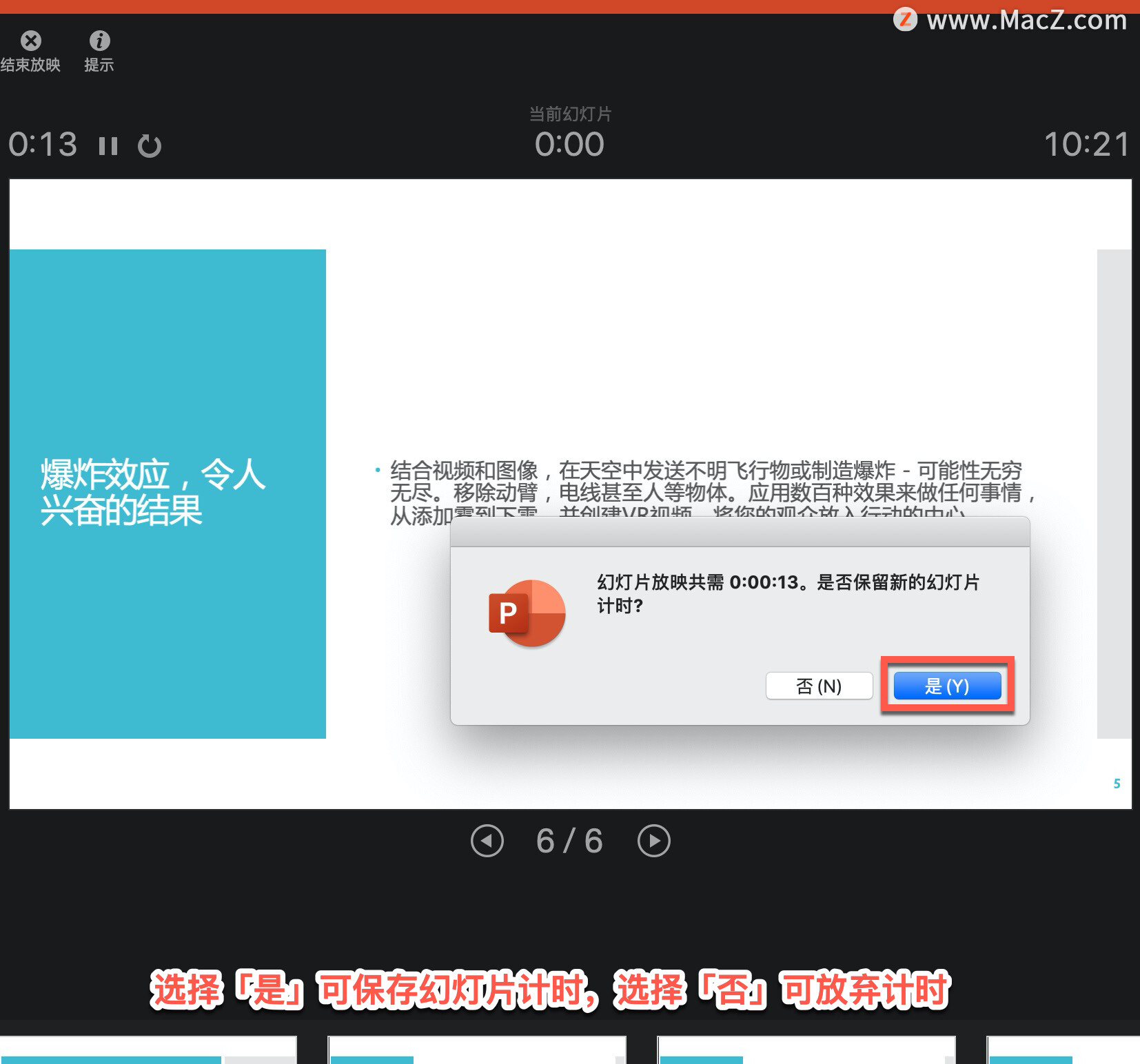
还可以按 Escape (Esc) 键停止录制并退出演示。

查看计时,选择「视图」-「幻灯片浏览」,幻灯片右下角显示分配给该幻灯片的时间。
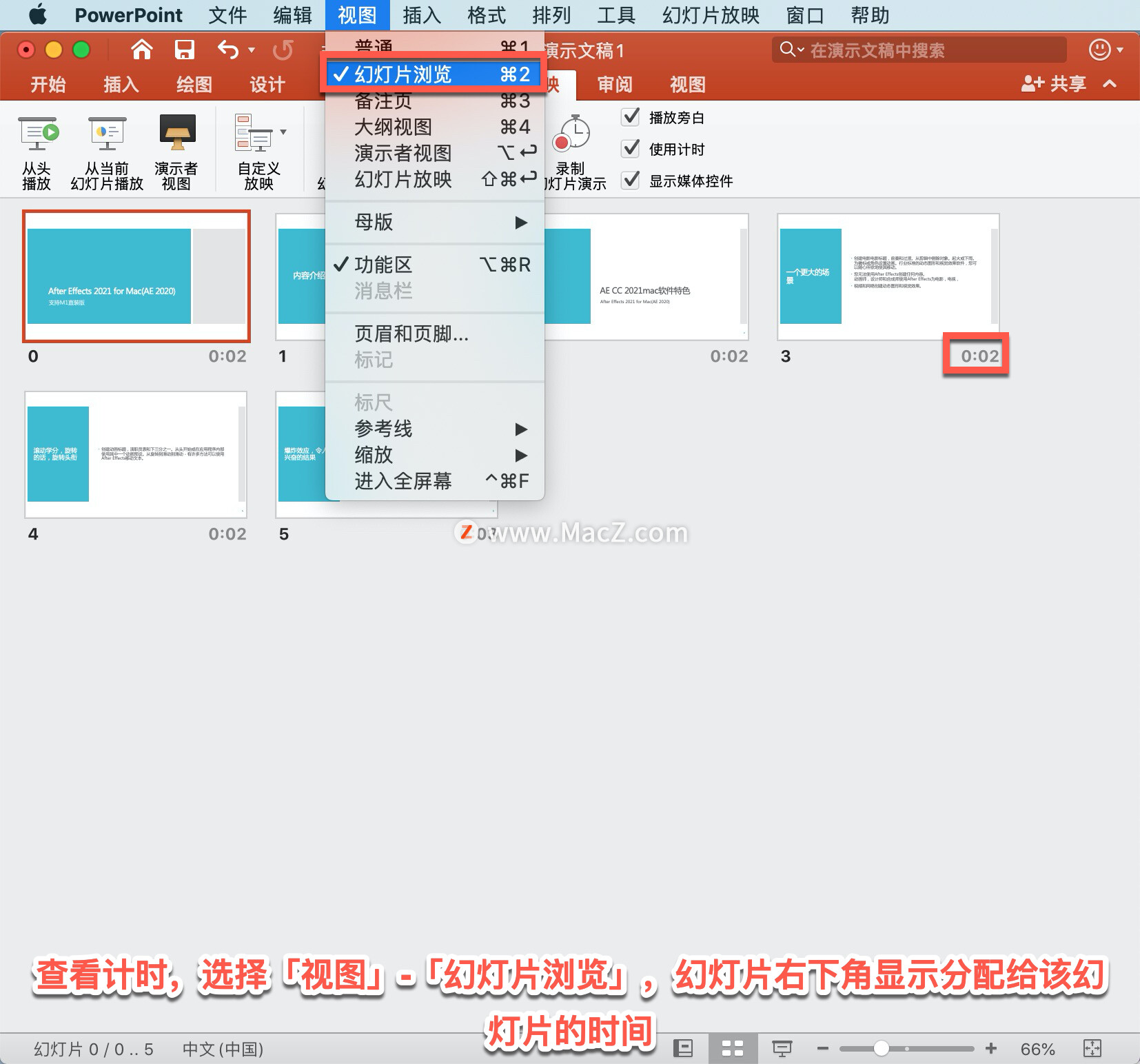
在进行演示前关闭所录制的幻灯片计时,要防止幻灯片自动向前播放,选择「幻灯片放映」,取消勾选「使用计时」复选框。
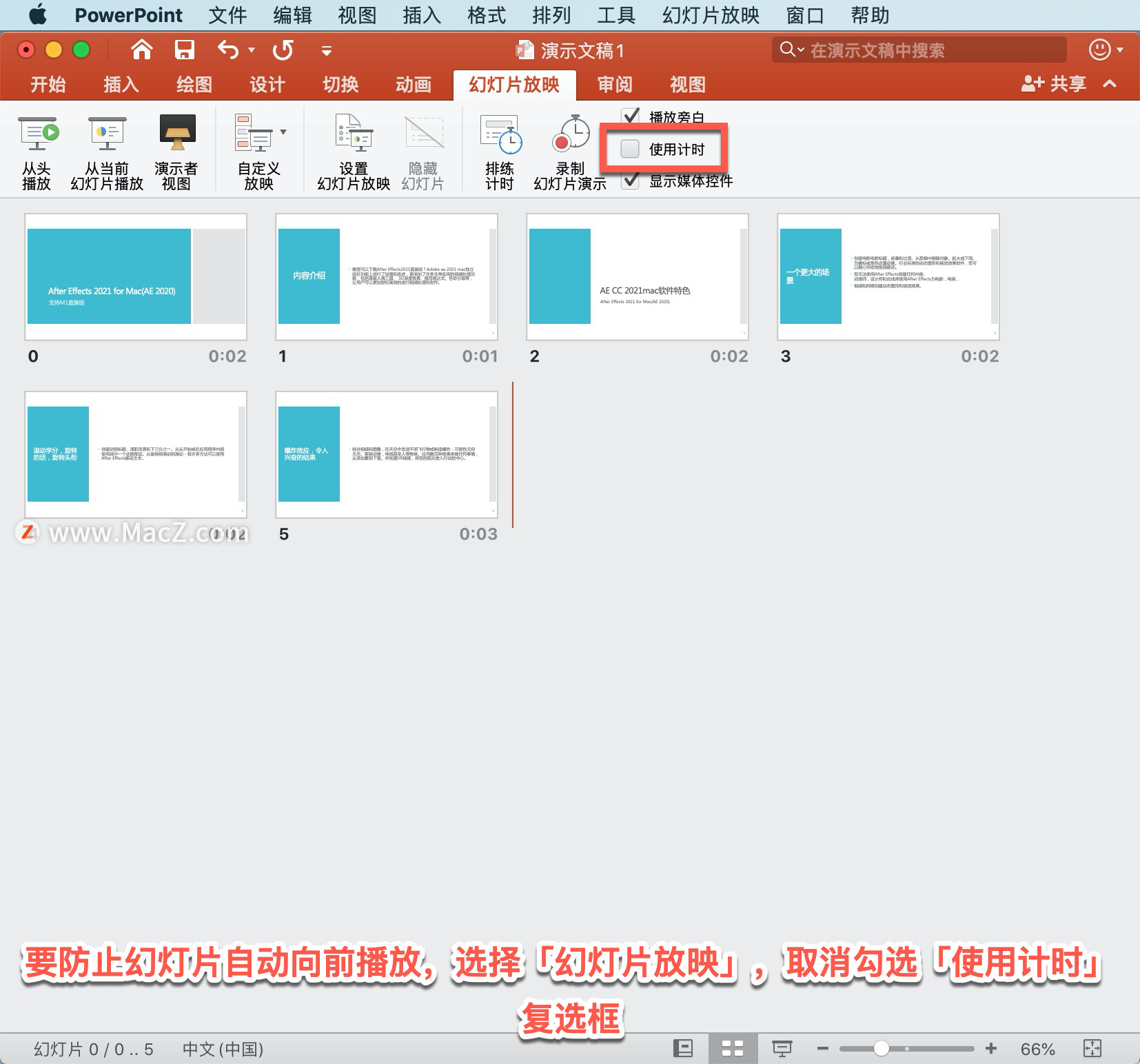
要再次打开幻灯片计时,选择「使用计时」。
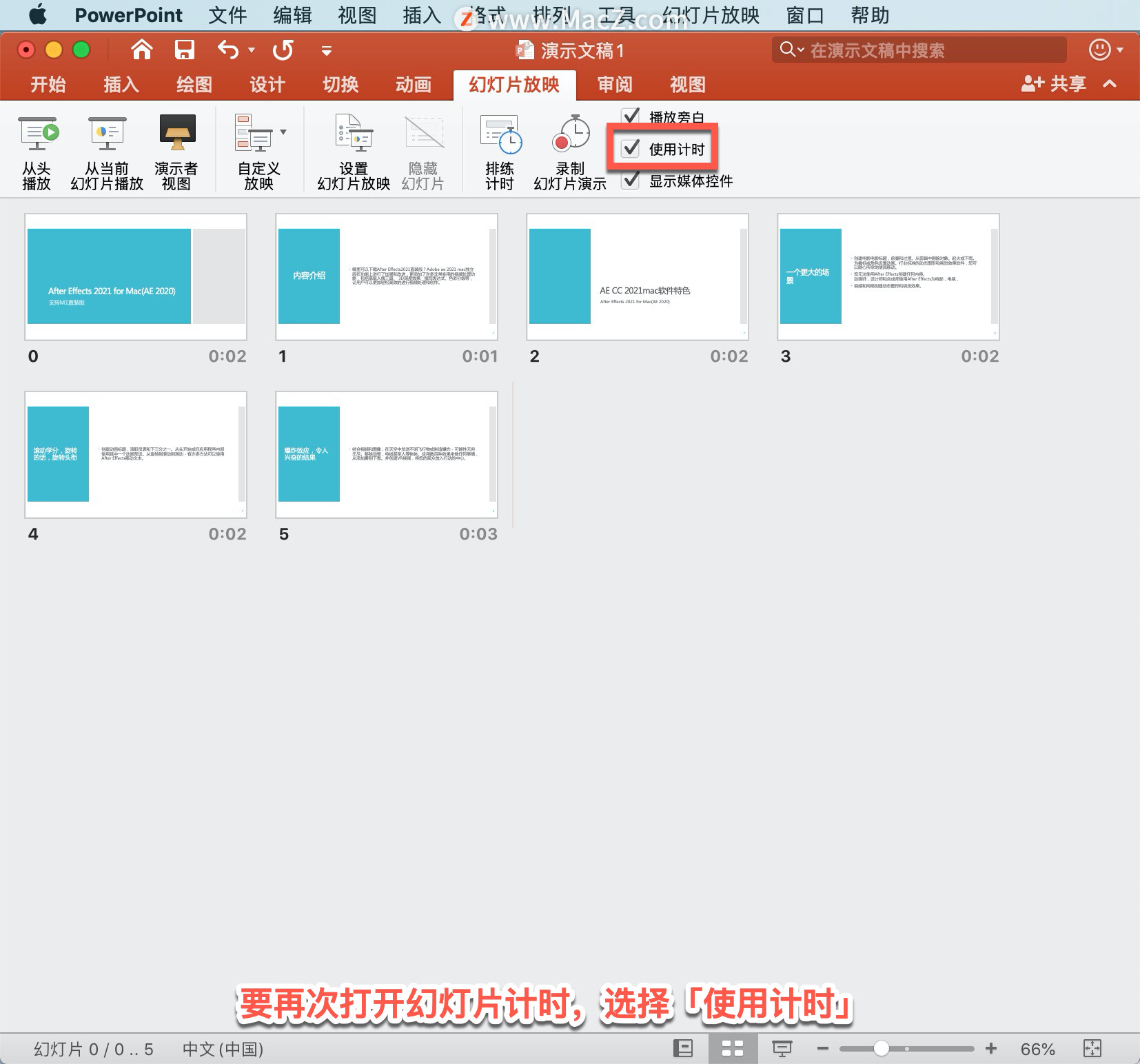
以上就是在 Microsoft PowerPoint 中对演示文稿的播放进行排练和计时的方法。需要 PowerPoint 软件的朋友可在本站下载,关注我们,学习Mac软件使用方法!
攻略专题
查看更多-

- 《七日世界》全地图密藏位置大全一览
- 247 2025-01-27
-

- 《燕云十六声》花下眠隐藏任务攻略
- 231 2025-01-27
-

- 《最终幻想14水晶世界》乌洛萨帕宠物获得方法
- 171 2025-01-27
-

- 《最终幻想14水晶世界》猫头小鹰宠物获得方法
- 212 2025-01-27
-

- 《最终幻想14水晶世界》小刺猬获得方法
- 252 2025-01-27
-

- 《最终幻想14水晶世界》青鸟宠物获得方法
- 231 2025-01-27
热门游戏
查看更多-

- 快听小说 3.2.4
- 新闻阅读 | 83.4 MB
-

- 360漫画破解版全部免费看 1.0.0
- 漫画 | 222.73 MB
-

- 社团学姐在线观看下拉式漫画免费 1.0.0
- 漫画 | 222.73 MB
-

- 樱花漫画免费漫画在线入口页面 1.0.0
- 漫画 | 222.73 MB
-

- 亲子餐厅免费阅读 1.0.0
- 漫画 | 222.73 MB
-






